Tutorial Mudah Setting Vlan di Router Mikrotik
Pada kesempatan kali ini pdn.my.id akan menjelaskan lebih banyak dan lebih luas tentang apa itu vlan dan bagaimana cara membuat serta menggunakanya, sudah banyak sekali artikel yang membuat tentang tutorial ini tapi pastinya apa yang saya bahas sangat berbeda dan mudah-mudahan bisa jadi pelengkap dari semua artikel yang sudah ada di internet. Dan kali ini saya beri judul Tutorial Mudah Setting Vlan di Router Mikrotik.
Apa Itu Vlan?
Sekarang kita mengenal terlebih dahulu apa itu vlan, VLAN atau kependekan dari (Virtual Local Area Network) adalah sebuah metode untuk mendistribusikan beberapa segment jaringan yang berbeda pada perangkat router dengan interface ethernet fisik yang terbatas. jadi kita bisa mendistribusikan banyak sekali network tapi hanya membutuhkan 1 port fisik/Fisical Interface saja. Jika kamumembaca tulisan saay sebelumya tentang Bridge, maka vlan ini adalah metode kebalikanya dari bridge.
Baca Juga : Tutorial Mudah Setting Bridge di Mikrotik dan Penjelasan Lengkapnya
Apa Manfaat Vlan?
Sebagaimana yang sudah saya jelskan diatas bahwa Vlan ini sebuah metode untuk menditribusikan beberapa network dalam 1 Port/Fisical Interface maka manfaat yang kita dapatkan banyak sekali, kita tidak perlu direpotkan dengan banyak sekali perangkat untuk menangani beberapa network dalam satu ruangan, saya contohkan jika di kaontor/sekolah tempat kamu bekerja memiliki beberapa instansi yang harus kamu atur penggunaanya dan kamu batasi juga aksessnya maka kamu pasti memilih untuk membagikan IP address kepada setiap instansi dengan menggunakan network yang berbeda-beda, tapi adakalanya dua atau tiga instansi ini terdapat dalam satu ruangan yang hanya dibatasii oleh sekat-sekat kecil, pendisitribusian internet yang kamu lakukan jika mengguanakn metode Vlan maka cukup dengan memasang 1 buah switch dan kamu bisa membagi pendistribusian networknya pada switch yang kamu pasang ke masing-masing staff yang bertugas sesuai instansinya dan tidak akan tercampur. untuk contohnya perhatikan gambar dibawah ini.
 |
| Tanpa Vlan |
Jika kamu tidak menggunakan metode Vlan, maka kurang lebih yang akan kamu lakukan adalah seperti pada gambar di atas, tapi perhatikan lagi gambar dibawah ini.
 |
| Metode Vlan |
Sudah bisa kamu bandingkan antara gambar Tanpa Vlan dan Mengunakan Metode Vlan, tentunya akan sangat menghemat tempat dan perangkat sehingga kamu bisa dengan mudah menganalisa jika ada kerusakan.
Baca Juga : Tutorial Setting Identity di Router Mikrotik
Kelebihan dan Kekurangan Vlan?
Jika kekurangan dan kelebihan vlan ini saya jabarkan menurut versi saya, jika teman-teman ada yang keberatan atau merasa tidak pas bahkan kurang, silahkan berkonribusi pada kolom komentar.
Kelebihan Vlan : Untuk kelebihan Vlan sendiri sudah saya bahas juga pada bagian manfaat vlan, memang dengan menggunakan metode vlan ini kita bisa meminimalisir penggunaan perangkat jaringan, baik itu prangkat router, switch dan juga kabel, tentunya kabel lah yang menurut saya yang paling sering merepotkan.
Kekurangan Vlan : Untuk kekurangan menggunakan metode Vlan di jaringan internet kita yaitu saya akan membuat list angka agar teman-teman juga bisa lebih memahaminya :
- Harus menggunakan Switch Managed, Vlan tidak akan bisa digunakan pada switch Unmanaged.
- Harga Switch managed lumayan mahal.
- Harus bisa mengkonfigurasi Switch managed
Mungkin itu list kekurangan menurut saya. tapi seiring berjalanya waktu, kekuangan ini justru akan menjadi sebuah kelebihan dimana kita bisa memonitoring prangkat dangan lebih mudah.
Apa itu Vlan ID?
Vlan ID adalah sebuah konfigurasi untuk memberikan sebuah identitas pada vlan tersebut, jadi nanti kita akan mengenal jenis-jenis vlan itu dengan menggunakan angka, gunakanlah id vlan dari angka 2 - 101 untuk jaringanmu, jangan pernah menggunakan vlan id 1 karena default vlan ID adalah 1.
Cara Membuat Vlan di Mikrotik?
Kita sudah sampai pada tutorial pembuatan vlan di router mikrotik, untuk detailnya silahkan perhatikan dibawah ini.
- Buka winbox dan silahkan login ke mikrotik
- Pilih menu Interface di sebelah kiri atas.
- Akan terbukaa halaman Interface list, silahkan pilih tab Vlan
- Pilih Add atau icon plus (+)
- Akan terbuka halaman add Vlan, pada bagian Name, silahkan isi dengan nama vlan yang kamu inginkan.
- Pada bagian Vlan ID, silahkan isi dengan ID Vlan yang kamu inginkan dan pastinya belum kamu gunakan, silahkan isi dari angka 2 - 101.
- Pada bagian Interface, silahkan arahkan ke intreface/port atau juga Bridge yang kamu inginkan.
- Setelah selesai, silahkan klik Apply dan OK
- Selesai.
Jika masih bingung, silahkan perhatikan gambar dibawah ini :
Cara Konfigurasi Vlan di Switch Managed atau Mikrotik CSS?
Untuk cara konfigurasi ini sebetulnya lumayan panjang, tapi saya akan berusaha mempersingkatnya saja yang penting kamu bisa memahaminya.
Untuk tampilan dan menunya setiap merek switch pasti berbeda-beda tapi untuk logikanya semua sama saja asalkan kita sudah bisa memahami konfigurasinya dengan baik dan benar.
Disini saya menggunakan Mikrotik seri CSS dan inilah tampilanya.
Pertama silahkan konfigurasi pada menu System, masukan IP Address dan Identity sesuai yang kamu inginkan, Perhatikan gambar dibawah ini.
Setelah konfigurasi di system selesai, selanjutnya kita konfigurasi pada bagian menu VLANs, disini silahkan kamu tambah-tambahkan semua vlan yang sudah kamu buat dan dikirimkan ke switch, perhatikan gambar dibawah ini.
Pada bagian atas ada beberapa menu yang saya berikan tada kotak, untuk penjelasakanya perhatikan dibawah ini.
- VLANs : Menu untuk menampilkan vlan yang kita daftarkan di prangkat
- Append : Tombol untuk menambah list vlan baru
- Cut : untuk menghapus vlan
- Apply All : untuk menyimpan semua hasil konfigurasi yang sudah kita lakukan pada menu tersebut.
Setelah kitakonfigurasi pada menu VLANs, sekarang kita konfigurasi pada menu VLAN

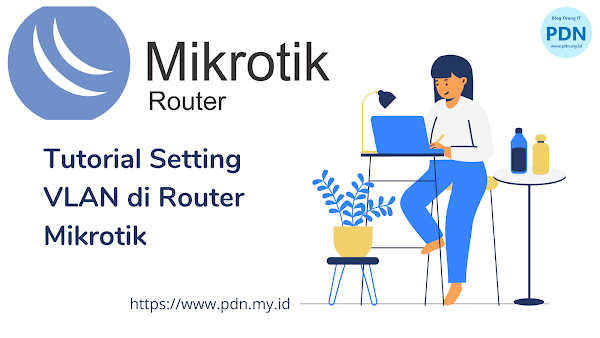


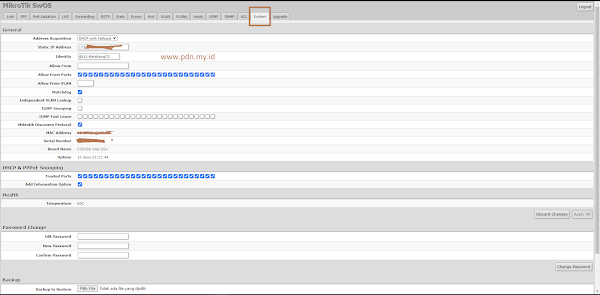
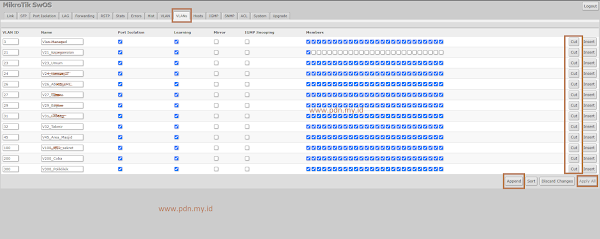
Posting Komentar untuk "Tutorial Mudah Setting Vlan di Router Mikrotik"